固态硬盘默认采用NTFS或exFAT格式,若因异常断电、强制拔出设备导致文件系统元数据(如MFT主文件表)损坏,系统将无法识别分区结构。
GPT/MBR分区表是硬盘的“导航图”,若因多系统安装冲突(如同时安装Windows和Linux双系统)、磁盘管理工具误操作导致分区表被覆盖或清零,分区将无法被系统识别。
勒索病毒或磁盘加密木马可能篡改分区引导扇区(DBR),将其标记为RAW格式以阻止用户访问数据。例如,2024年爆发的“LockBit 3.0”勒索病毒曾通过伪装成系统更新包,修改NTFS分区的$Boot元文件,导致磁盘变为RAW。
SSD主控芯片固件异常、NAND闪存颗粒坏块激增或接口电路短路,均可能导致分区表读取失败。
固态 硬盘RAW格式解决办法之一,就是从硬盘中恢复丢失的数据。易我数据恢复软件(EaseUS Data Recovery Wizard)能够深入扫描固态硬盘,并试图找回硬盘上丢失的多种类型的文件,包括文档、邮件、音频、视频、图片等。此外,它提供的免费的扫描和预览功能可方便用户确保文件的完整性,避免恢复无用文件。
步骤1. 打开易我数据恢复软件(EaseUS Data Recovery Wizard),在界面中找到需要恢复数据的固态硬盘分区,点击「查找丢失数据」。
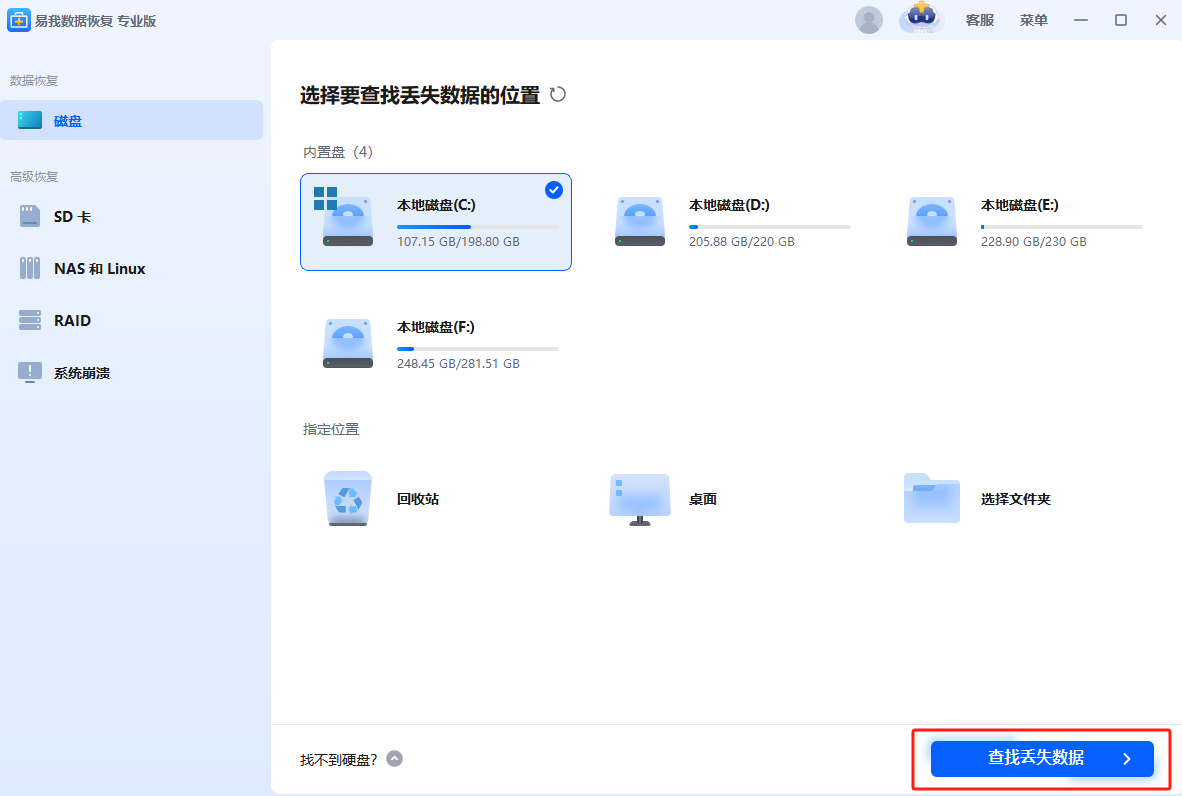
步骤2. 软件自动执行快速深度扫描,会扫描列出硬盘已丢失和现有的数据。在扫描过程中或扫描完成后,您可右键单击文件数据进行「预览」,也可通过「筛选」和「搜索」两个功能快速查找到需要的数据。
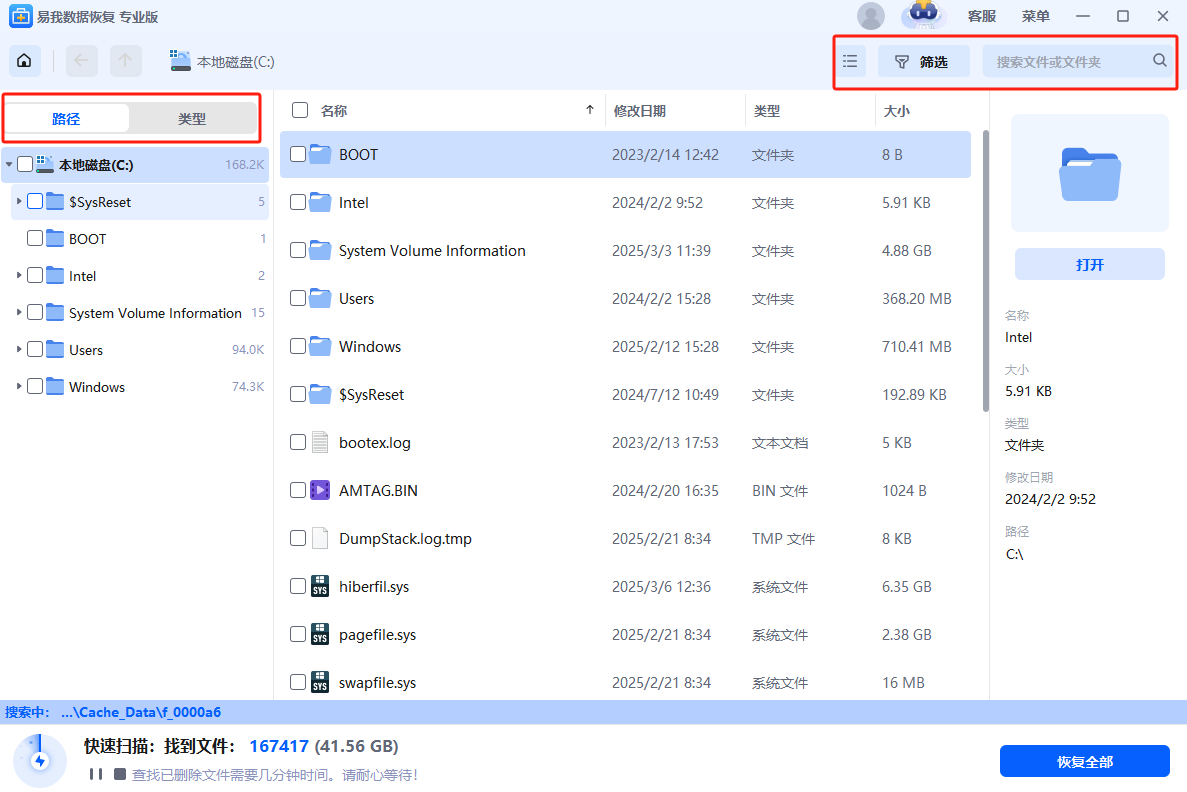
步骤3. 预览无误,直接勾选需要恢复的数据,点击右下角「恢复」按钮,等待恢复操作执行完成,即可成功找回需要的数据。注意不要将还原的数据保存在源盘,避免原始数据被覆盖,增加数据恢复难度。
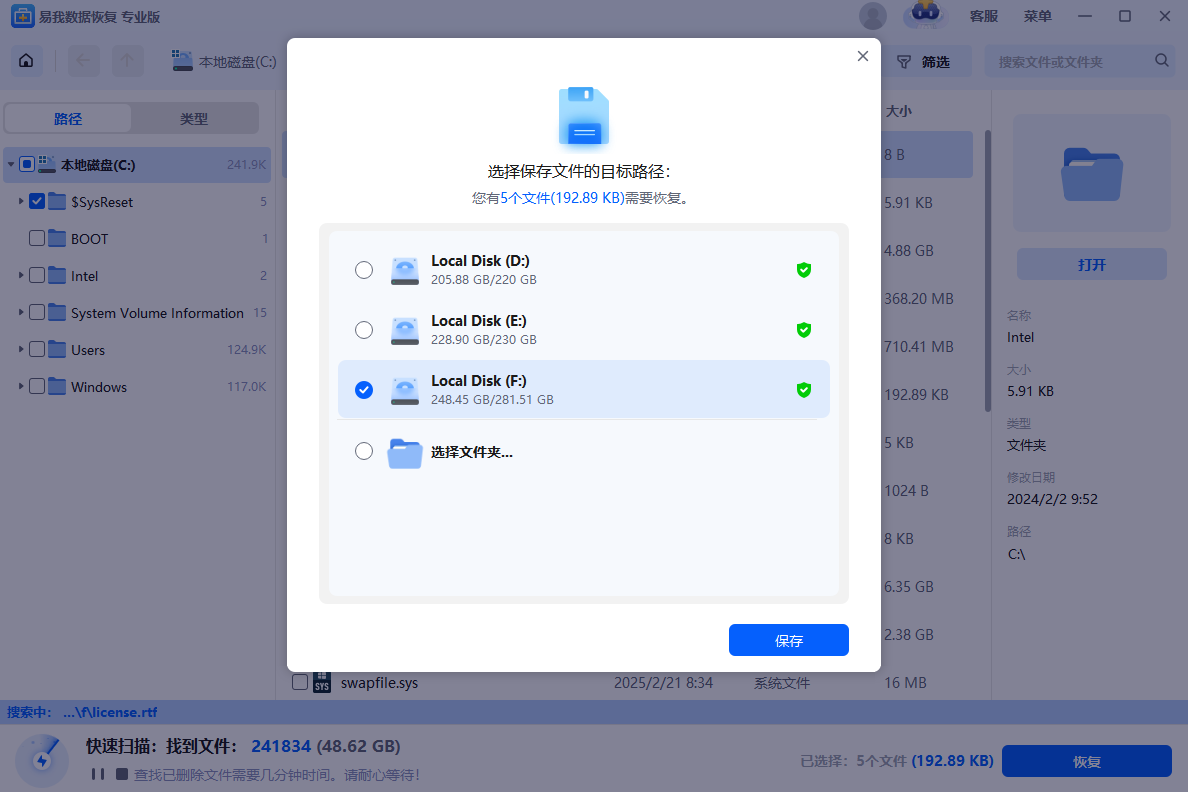
通过CMD命令修复:
以管理员身份运行CMD,输入以下命令:
cmd
chkdsk X: /f /r /x
(X为RAW分区盘符,/f修复错误,/r定位坏扇区,/x强制卸载卷)
使用磁盘管理工具:
右键【此电脑】→【管理】→【磁盘管理】,右键RAW分区选择【格式化】,文件系统选择NTFS或exFAT,执行快速格式化。
通过DiskPart重建分区:
以管理员身份运行CMD,输入以下命令:
cmd
diskpart
list disk
select disk X
clean
create partition primary
format fs=ntfs quick
若SSD出现物理损坏(如频繁蓝屏、读写速度骤降),需联系厂商售后或专业数据恢复机构。例如,西数SSD用户可通过官方工具WD SSD Dashboard检测健康状态,若SMART信息显示大量重映射扇区,需立即停止使用并送修。
固态硬盘raw格式解决方法如上文所示。固态硬盘RAW化是数据安全领域的常见风险,通过易我数据恢复软件可高效抢救数据,结合CMD命令与磁盘管理工具可修复分区。
现在下载易我数据恢复软件(EaseUS Data Recovery Wizard),为您的数据增加一份安全保障!
1. 如何看电脑是不是固态硬盘?
可通过外观尺寸、外壳材质、硬盘上有没有马达等外观因素、品牌型号、操作系统识别、第三方软件检测等方法查看。
2. 固态硬盘数据恢复价格
通常需要根据文件多少、损坏程度、恢复难度等定价格。如果固态硬盘数据因删除、格式化等原因丢失的数据,在数据没有被覆盖的前提下使用易我数据恢复软件,一百元不到即可恢复,但如果固态硬盘发生物理损坏,就需要进行硬盘修复,价格几百上千不等。
3. 固态硬盘无法读取怎么修复?
1)固态硬盘的连接出现问题,导致计算机无法识别它。需要检查固态硬盘的连接是否正确,包括SATA接口、电源连接等,如果连接有松动或者接触不良,需要重新连接;2)如果连接正确但仍然无法识别,可以使用Windows自带的磁盘管理工具进行检测和修复。打开计算机的磁盘管理界面,查看是否能够找到固态硬盘。如果固态硬盘显示未分配空间或未初始化状态,需要对其进行初始化或分配空间,然后进行格式化;3)驱动程序过期或者出现问题。需要更新或重新安装驱动程序,打开计算机的设备管理器,找到固态硬盘,右键选择“更新驱动程序”或“卸载设备”等操作;4)固态硬盘损坏,这需要更换一块新的固态硬盘。